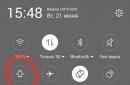आजकल, बच्चे काफी कम उम्र में ही फोन या टैबलेट का उपयोग करने में बुनियादी कौशल हासिल कर लेते हैं, और अक्सर यह एंड्रॉइड ओएस पर आधारित गैजेट होता है। इस संबंध में, माता-पिता इस बात को लेकर चिंतित होते जा रहे हैं कि उनका बच्चा वास्तव में ऑनलाइन क्या कर रहा है, वे किन साइटों पर जाते हैं और डिवाइस के साथ काम करने में कितना समय बिताते हैं। यह तर्कसंगत और समीचीन है कि आप अपने बच्चे को अवांछित सामग्री और कार्यक्रमों से बचाना चाहते हैं, बिना किसी प्रतिबंध के फोन का उपयोग करना चाहते हैं, इत्यादि। इस लेख में, मैं बात करूंगा कि एंड्रॉइड पर माता-पिता का नियंत्रण कैसे स्थापित किया जाए, इसे कैसे कॉन्फ़िगर किया जाए, और बच्चों के लिए डिवाइस एक्सेस अधिकारों के प्रबंधन के लिए अन्य उपायों का भी वर्णन किया जाएगा। साथ ही, मैं सिस्टम के एम्बेडेड फंड और ऐसे उद्देश्यों के लिए पूरी तरह से डिजाइन किए गए तीसरे पक्ष के कार्यक्रमों पर भी बात करूंगा।
माता-पिता का नियंत्रण सिस्टम में एकीकृत हो गया
यह ध्यान रखना महत्वपूर्ण है कि इस सामग्री के निर्माण के समय, एंड्रॉइड के पास माता-पिता के लिए बच्चों की निगरानी के लिए बहुत अधिक गंभीर और मांग वाले कार्य नहीं थे। लेकिन कई चीज़ों को बाहरी मोबाइल सॉफ़्टवेयर मॉड्यूल का सहारा लिए बिना कॉन्फ़िगर किया जा सकता है।
टिप्पणी: स्टॉक एंड्रॉइड के लिए सभी सुविधाओं का स्थान दर्शाया गया है। व्यक्तिगत लॉन्चर वाले कई उपकरणों पर, पैरामीटर अन्य अनुभागों और स्थानों में स्थित हो सकते हैं (उदाहरण के लिए, "उन्नत" में)।
प्रोग्राम में ब्लॉक करना - छोटों के लिए
"ऐप लॉक" नामक एक विशेष सुविधा किसी अन्य प्रोग्राम या ऑपरेटिंग सिस्टम के मुख्य रूप पर स्विच करने की क्षमता के बिना एक एप्लिकेशन को पूर्ण स्क्रीन मोड में चलाने की क्षमता प्रदान करती है।
इस सुविधा का उपयोग करने के लिए आपको निम्नलिखित कदम उठाने होंगे:
सेटिंग्स -> सुरक्षा -> ऐप लॉक पर जाएं
प्रस्तावित विकल्प को सक्रिय करें (पहले इसके उपयोग के निर्देशों को विस्तार से पढ़ने के बाद)
वांछित प्रोग्राम लॉन्च करें और "ब्राउज़ करें" बटन (नीचे दाईं ओर एक आयत के रूप में हार्डवेयर कुंजी) पर टैप करें, विंडो को थोड़ा ऊपर खींचें और "पिन" छवि पर क्लिक करें

परिणामस्वरूप, एंड्रॉइड का उपयोग पूरी तरह से एक ही प्रोग्राम तक सीमित रहेगा जब तक कि आप लॉक को निष्क्रिय नहीं कर देते: इस उद्देश्य के लिए, "बैक" और "ब्राउज़" कुंजी दबाकर रखें।
Play Market के माध्यम से Android पर माता-पिता का नियंत्रण
Google Play Market स्टोर में प्रोग्रामों की स्थापना और खरीदारी को सीमित करने के लिए बच्चों पर माता-पिता का नियंत्रण स्थापित करने की क्षमता प्रदान करता है।
प्ले स्टोर में "मेनू" बटन दबाएं और विकल्प खोलें
"पैरेंटल कंट्रोल" विकल्प का उपयोग करें और इसे सक्रिय करें, सुरक्षा उद्देश्यों के लिए एक पिन कोड सेट करें

कार्यक्रमों और खेलों, फिल्मों और संगीत को फ़िल्टर करने के लिए आयु प्रतिबंध निर्धारित करें


अपने Google खाते का पासवर्ड दर्ज किए बिना भुगतान किए गए कार्यक्रमों की खरीदारी पर रोक लगाने के लिए, Play Market सेटिंग्स में, "खरीदारी पर प्रमाणीकरण" विकल्प को सक्षम करें।


YouTube ऐप में माता-पिता का नियंत्रण
YouTube सेटिंग्स आपके बच्चों के लिए अनावश्यक वीडियो देखने पर एक निश्चित प्रतिबंध लगाना संभव बनाती हैं: YouTube प्रोग्राम में, मेनू बटन पर क्लिक करें, "सेटिंग्स" -> "सामान्य" श्रेणी पर जाएं और "सुरक्षित मोड" सक्रिय करें। विकल्प।
इसके अलावा, Google Play में आप Google से एक अलग प्रोग्राम डाउनलोड कर सकते हैं - "बच्चों के लिए YouTube", जहां यह विकल्प पहले से ही डिफ़ॉल्ट रूप से सक्रिय है और इसे अपनी मूल स्थिति में स्विच करने का कोई तरीका नहीं है।
खातों का उपयोग करके Android पर माता-पिता का नियंत्रण
एंड्रॉइड ओएस "सेटिंग्स" -> "उपयोगकर्ता" मेनू में एकाधिक उपयोगकर्ता खाते बनाने की क्षमता प्रदान करता है।

सामान्य परिस्थितियों में (सीमित पहुंच वाले प्रोफाइल को ध्यान में न रखते हुए, जो रोजमर्रा की जिंदगी में शायद ही कभी उपलब्ध होते हैं), दूसरे उपयोगकर्ता के लिए सहायक सीमाएं परिभाषित करना संभव नहीं होगा, लेकिन, फिर भी, यह फ़ंक्शन महत्वपूर्ण लाभ ला सकता है।
प्रोग्राम पैरामीटर प्रत्येक व्यक्तिगत उपयोगकर्ता के लिए एक अलग स्थान पर संग्रहीत किए जाते हैं, अर्थात। उस उपयोगकर्ता के लिए जो स्वामी है, आपके पास अभिभावक नियंत्रण सेटिंग्स निर्दिष्ट न करने का अधिकार है, लेकिन बस इसे एक कोड वर्ड के साथ लॉक करें, और साथ ही, बच्चे को केवल दूसरे उपयोगकर्ता के तहत लॉग इन करने की अनुमति दें।
भुगतान जानकारी, पासवर्ड और अन्य डेटा भी अलग-अलग उपयोगकर्ताओं के लिए सहेजे जाते हैं (विशेष रूप से, आप नई जोड़ी गई प्रोफ़ाइल में भुगतान जानकारी जोड़े बिना प्ले स्टोर में खरीदारी सीमित कर सकते हैं)।
टिप्पणी: जब कई खाते शामिल होते हैं, तो प्रोग्राम की स्थापना, निष्कासन या निष्क्रियता सभी एंड्रॉइड खातों को प्रभावित करती है।
Android पर उपयोगकर्ता प्रोफ़ाइल में सीमाएँ
लगभग 3 साल पहले, एंड्रॉइड पर एक सीमित उपयोगकर्ता प्रोफ़ाइल के निर्माण से संबंधित एक सुविधा दिखाई दी थी, जो आपको एकीकृत अभिभावकीय नियंत्रण कार्यों का उपयोग करने की अनुमति देती है (उदाहरण के लिए, कार्यक्रमों के लॉन्च पर रोक लगाना), लेकिन कई कारणों से इसका विकास निलंबित कर दिया गया था . परिणामस्वरूप, इसे वर्तमान में केवल कई टैबलेट पर ही एक्सेस किया जा सकता है (फ़ोन पर नहीं)।
यह फ़ंक्शन "सेटिंग्स" मेनू -> "उपयोगकर्ता" -> "प्रोफ़ाइल/उपयोगकर्ता जोड़ें" -> "प्रतिबंधित पहुंच प्रोफ़ाइल" में उपलब्ध है (यदि यह विकल्प गायब है और प्रोफ़ाइल निर्माण तुरंत प्रारंभ हो गया है, तो इसका मतलब है कि आपके डिवाइस में यह है सुविधा उपलब्ध नहीं है)
एंड्रॉइड के लिए बाहरी अभिभावक नियंत्रण कार्यक्रम
बच्चों द्वारा विभिन्न गैजेट्स और इंटरनेट के उपयोग की निगरानी करने वाले माता-पिता की लोकप्रियता को ध्यान में रखते हुए, साथ ही इस तथ्य को ध्यान में रखते हुए कि एंड्रॉइड की क्षमताएं अभी तक इसके पूर्ण कार्यान्वयन के लिए पर्याप्त नहीं हैं, यह आश्चर्य की बात नहीं होनी चाहिए कि विभिन्न प्रकार के कार्यक्रम बच्चों की निगरानी के लिए आधिकारिक प्ले मार्केट में उपलब्ध हैं। बच्चे। नीचे मैं ऐसे ही एक कार्यक्रम के बारे में बात करूंगा, जो रूसी में स्थानीयकृत है और उपयोगकर्ता की ओर से सकारात्मक प्रतिक्रिया प्राप्त कर रहा है।
रूसी भाषी उपयोगकर्ताओं के लिए सबसे आरामदायक और मैत्रीपूर्ण कार्यक्रमों में से एक कास्परस्की सेफ किड्स है। मुफ़्त संस्करण कई लोकप्रिय कार्यों का समर्थन करता है (उस अवधि को सीमित करना जिसके दौरान आपका बच्चा मोबाइल डिवाइस का उपयोग करता है, टैबलेट या स्मार्टफोन के उपयोग को ट्रैक करना, वेबसाइटों और एप्लिकेशन को ब्लॉक करना), कुछ कार्यक्षमता (स्थान पहचान, वीके गतिविधि ट्रैकिंग, एसएमएस मॉनिटरिंग-संदेश और) कॉल) केवल मॉड्यूल के भुगतान किए गए संस्करण में मौजूद है। जहां तक माता-पिता द्वारा बच्चों के नियंत्रण की बात है, यहां तक कि कैस्परस्की सेफ किड्स के मुफ्त एनालॉग में भी मोबाइल गैजेट से बच्चे के कार्यों पर नियंत्रण सुनिश्चित करने के लिए पर्याप्त तंत्र हैं।
हम सेटिंग्स लागू करने और इस सॉफ़्टवेयर मॉड्यूल को कॉन्फ़िगर करने के लिए विस्तृत निर्देशों का वर्णन करेंगे:
हम बच्चे के मोबाइल गैजेट पर एप्लिकेशन इंस्टॉल करते हैं। स्टार्ट मेनू में "चाइल्ड" विकल्प चुनें

आरंभीकरण मेनू में "बच्चा जोड़ें" बटन पर क्लिक करें

बच्चे का नाम और उम्र के बारे में जानकारी दर्ज करें


अगले सूचना प्रपत्र पर, "डिवाइस व्यवस्थापक को सक्रिय करें" विकल्प चुनें

आइए प्रोग्राम के आगे कॉन्फ़िगरेशन पर आगे बढ़ें। "जारी रखें" बटन पर क्लिक करें

आइए विशेष सुविधाओं को कॉन्फ़िगर करना शुरू करें। "कैस्पर्सकी सेफ किड्स" आइटम सक्रिय करें

स्लाइडर को इच्छित स्थान पर ले जाएँ


अब हमें सिस्टम फ़ंक्शंस तक पहुंच मिलती है। हम उनके विवरण से परिचित होते हैं और "जारी रखें" पर क्लिक करते हैं

बैटरी पावर तेजी से खत्म होने के बावजूद, हम प्रोग्राम को पृष्ठभूमि में चलने की अनुमति देते हैं। हम सहमत हैं और आगे बढ़ते हैं

हम सभी अनुमतियाँ सक्रिय करते हैं और अंतिम कॉन्फ़िगरेशन चरण की ओर आगे बढ़ते हैं। ये अनुमतियाँ प्रोग्राम को डिवाइस को नियंत्रित करने और इसे वातावरण से हटाए जाने से रोकने की अनुमति देती हैं। अब प्रारंभिक सेटअप पूरा हो गया है और हम अंतिम बटन "सुरक्षा सक्षम करें" पर क्लिक कर सकते हैं।

तो, अब सब कुछ कैस्परस्की सेफ किड्स के साथ काम करने के लिए तैयार है। सुरक्षा सक्षम है, और हम मूल खाते के साथ काम करना शुरू कर सकते हैं।

पैरेंट पैनल तक पहुंचने के लिए आप दो तरीकों से जा सकते हैं। सबसे पहले माता-पिता के डिवाइस पर कैस्पर्सकी सेफ किड्स इंस्टॉल करना है। दूसरा तरीका यह है कि आप उसी खाते से व्यवस्थापक पैनल में लॉग इन करें जिसका उपयोग आपने कंप्यूटर से अपने बच्चे को पंजीकृत करने के लिए किया था my.kaspersky.com/MyKids. यह आपको बच्चे की गतिविधि को ट्रैक करने और गैजेट, इंटरनेट और कार्यक्रमों के उपयोग के नियमों को कॉन्फ़िगर करने की अनुमति देगा। मैं वर्णित दो विकल्पों में से अंतिम पर विचार करूंगा।

हम वही डेटा दर्ज करते हैं जिसका उपयोग बच्चे के खाते को पंजीकृत करते समय किया गया था। परिणामस्वरूप, हम आपके खाते के लिए अभिभावकीय सेटिंग्स कॉन्फ़िगर करने के लिए मुख्य फॉर्म तक पहुँचते हैं।

सभी सबसे महत्वपूर्ण कार्य "चिल्ड्रन" टैब पर केंद्रित हैं, तो चलिए इस पर चलते हैं।

तो, कैसपर्सकी सेफ किड्स के मुफ्त संस्करण में हमारे लिए कौन से विकल्प उपलब्ध हैं? सबसे पहले, यह यातायात पर नियंत्रण है। आपके बच्चे द्वारा देखी गई सभी साइटें "इंटरनेट" अनुभाग में "ब्राउज़ करें" टैब पर प्रदर्शित की जाएंगी। यही बात खोज इंजन में प्रश्नों पर भी लागू होती है।

जैसे ही बच्चा अपने डिवाइस से कोई नया अनुरोध करता है या किसी वेब पेज पर जाता है, इस टैब पर जानकारी तुरंत अपडेट हो जाती है।
एक अन्य उपयोगी सुविधा "सुरक्षित खोज" है। फ़ंक्शन खोज क्वेरी के परिणामों से हिंसा, अश्लील साहित्य, धार्मिक पृष्ठभूमि आदि से संबंधित वयस्क सामग्री को हटा देता है। मूल पैनल में, फ़ंक्शन डिफ़ॉल्ट रूप से सक्षम है, इसलिए आपको इसे अतिरिक्त रूप से सक्रिय करने के बारे में चिंता करने की आवश्यकता नहीं है।

आखिरी कार्यक्षमता जिसे आप कैस्परस्की सेफ किड्स में मुफ्त में उपयोग कर सकते हैं वह प्रोग्राम उपयोग नियंत्रण है। आइए "बच्चे" अनुभाग में "प्रोग्राम" टैब पर जाएं और यहां उपलब्ध विकल्पों को देखें। उपयोगकर्ता के पास चुनने के लिए 3 कार्यात्मक विशेषताएं हैं: प्रोग्राम श्रेणियों को कॉन्फ़िगर करना, प्ले मार्केट से प्रोग्राम डाउनलोड करने के लिए आयु प्रतिबंधों का उपयोग करना, और स्मार्टफोन पर चयनित एप्लिकेशन के साथ काम करने की व्यक्तिगत अनुमति।
प्रोग्रामों की श्रेणियाँ व्यक्तिगत रूप से कॉन्फ़िगर की जाती हैं, अर्थात, आप अपने बच्चे को निर्दिष्ट उद्देश्य के लिए सॉफ़्टवेयर इंस्टॉल करने से रोक सकते हैं। यहां एक दर्जन से अधिक श्रेणियां हैं, इसलिए संभवतः आपके पास चुनने के लिए पर्याप्त सामग्री होगी।

आयु प्रतिबंध ईएसआरबी और पीईजीआई संगठनों द्वारा संकलित आम तौर पर स्वीकृत रेटिंग के अनुसार निर्धारित किए जाते हैं। परिणामस्वरूप, प्रत्येक कार्यक्रम को एक विशिष्ट आयु वर्ग सौंपा गया है, और यदि बच्चे की आयु वांछित कार्यक्रम से जुड़ी उम्र से कम है, तो वह इसे डाउनलोड और इंस्टॉल नहीं कर पाएगा। एक बहुत ही सुविधाजनक तंत्र - मैं इसे उपयोग के लिए अनुशंसित करता हूं।

आपको व्यक्तिगत रूप से यह इंगित करने का भी अधिकार है कि मोबाइल गैजेट पर चलने के लिए कौन से प्रोग्राम उपलब्ध हैं और कौन से नहीं। यह स्क्रीन के नीचे स्थित सूची में किया जा सकता है।
इसके अलावा, "डिवाइस उपयोग" टैब पर, आप सप्ताह के प्रत्येक दिन के लिए संबंधित मोबाइल गैजेट के साथ काम करने के लिए अलग-अलग समय प्रतिबंध निर्धारित कर सकते हैं। "डिवाइस उपयोग नियंत्रण" चेकबॉक्स सक्रिय करें और टाइमलाइन पर सभी पैरामीटर इंगित करें।


यहीं पर कैस्पर्सकी सेफ किड्स के मुफ्त संस्करण में उपलब्ध फ़ंक्शन समाप्त होते हैं। हालाँकि, यह किसी बच्चे के ऑनलाइन व्यवहार में बुनियादी सुधार के लिए पर्याप्त से अधिक है। यदि आप एंड्रॉइड पर माता-पिता के नियंत्रण को अधिक पूर्ण और लचीला बनाना चाहते हैं, तो संभवतः आप सशुल्क लाइसेंस खरीदे बिना ऐसा नहीं कर पाएंगे।
डिजिटल युग में बच्चों को अनुचित सामग्री से बचाना कठिन होता जा रहा है, क्योंकि आज हर फोन में इंटरनेट की सुविधा उपलब्ध है। इसलिए, डेवलपर्स ऐसे एप्लिकेशन बनाते हैं जो बच्चों द्वारा गैजेट के उपयोग को नियंत्रित करना संभव बनाते हैं। आइए देखें कि एंड्रॉइड फोन पर माता-पिता का नियंत्रण कैसे स्थापित करें और इसे सही तरीके से कॉन्फ़िगर करें।
महत्वपूर्ण! आप केवल अपने माता-पिता के लॉगिन और पासवर्ड का उपयोग करके निगरानी कार्यक्रम को अक्षम कर सकते हैं। ऐसा करने के लिए, बस अपने खाते से लॉग आउट करें और एप्लिकेशन को ही हटा दें (बच्चा स्वयं ऐसा करने में सक्षम नहीं होगा)।
प्ले स्टोर अभिभावकीय नियंत्रण
Google ने अपने मालिकाना एप्लिकेशन स्टोर में एक विशेष फ़ंक्शन बनाया है जो आपको एप्लिकेशन को फ़िल्टर करने की अनुमति देता है।
- प्ले स्टोर → सेटिंग्स खोलें।
- पेरेंटल कंट्रोल्स पर जाएं.
- स्लाइडर को सक्रिय स्थिति में ले जाएँ.

- "गेम्स और एप्लिकेशन" अनुभाग में, स्टोर प्रोग्राम के लिए आयु सीमा निर्दिष्ट करें।

- "संगीत" अनुभाग में, अश्लील भाषा वाले गानों तक पहुंच को ब्लॉक करें → सेटिंग्स सहेजें।

महत्वपूर्ण! फ़िल्टर केवल तभी काम करेगा जब कलाकार ने अश्लील भाषा की उपस्थिति का संकेत दिया हो।
जैसा कि अभ्यास से पता चलता है, फ़िल्टर काफी सटीक रूप से काम करता है। एकमात्र नकारात्मक बात यह है कि आप इस मोड को संपूर्ण डिवाइस के लिए कॉन्फ़िगर नहीं कर सकते।
तीसरे पक्ष के अनुप्रयोगों
डेवलपर्स ऐसे प्रोग्राम बनाते हैं जो आपको बच्चे की गतिविधियों पर पूरी तरह से नज़र रखने की अनुमति देते हैं। आइए सबसे कार्यात्मक लोगों पर नजर डालें।
कैस्पर्सकी सेफ किड्स
मुझे ऐसा लगता है कि यह इस सेगमेंट में सबसे अच्छा रूसी भाषा का एप्लिकेशन है। मुफ़्त संस्करण आपको प्रोग्रामों, वेबसाइटों को ब्लॉक करने, अपने फ़ोन या टैबलेट की गतिविधि को ट्रैक करने और उनके उपयोग के समय को सीमित करने की अनुमति देता है। सशुल्क सदस्यता अतिरिक्त रूप से आपको अपना स्थान निर्धारित करने, सामाजिक नेटवर्क पर गतिविधि को ट्रैक करने और कॉल और एसएमएस की निगरानी करने की अनुमति देती है।
- आधिकारिक वेबसाइट पर एक माई कैस्पर्सकी अकाउंट बनाएं।

- अपने बच्चे के फोन पर प्ले स्टोर से कैस्पर्सकी सेफ किड्स डाउनलोड करें।
- उपयोगिता लॉन्च करें, "बच्चे का फ़ोन" चुनें और लिंग, आयु और नाम निर्दिष्ट करके इसे कॉन्फ़िगर करें।

टिप्पणी! समान कार्यों वाला एक मूल एप्लिकेशन प्ले स्टोर से एंड्रॉइड डिवाइस पर इंस्टॉल किया जा सकता है।
- अपने खाते में लॉग इन करके उपयोगिता वेबसाइट पर जाएँ → "चिल्ड्रन" टैब पर जाएँ।

- इस पृष्ठ पर आप यह कर सकते हैं:

स्क्रीन टाइम
रूसी में एक उत्कृष्ट एप्लिकेशन, जिसकी कार्यक्षमता बच्चे की पूर्ण निगरानी के लिए पर्याप्त है।
महत्वपूर्ण! एप्लिकेशन का भुगतान किया जाता है, लेकिन आप डेमो संस्करण का उपयोग कर सकते हैं। यह 14 दिनों के लिए निःशुल्क प्रदान किया जाता है।
प्रोग्राम बच्चे के साथ-साथ माता-पिता के डिवाइस पर भी इंस्टॉल किया गया है। इसके माध्यम से आप यह कर सकते हैं:
- ट्रैक करें कि बच्चे द्वारा कौन से कार्यक्रम लॉन्च किए गए हैं;
- यह किन साइटों पर स्थित है;
- वह किसी न किसी गतिविधि को कितना समय देता है।
सेटअप निम्न प्रकार से किया जाता है:
- माता-पिता के डिवाइस पर प्ले स्टोर से एप्लिकेशन इंस्टॉल करें।
- "मैं (अभिभावक) इस डिवाइस का उपयोग करता हूं" निर्दिष्ट करके प्रोग्राम सेट करें।

- "अकाउंट" → "पेयरिंग कोड" पर जाएं (बच्चे के डिवाइस पर प्रोग्राम सेट करने के लिए इस कोड की आवश्यकता होती है)।

- अपने बच्चे के डिवाइस पर प्ले स्टोर से एप्लिकेशन इंस्टॉल करें।
- एक बार यह लॉन्च हो जाए, तो "यह आपके बच्चे का उपकरण है" चुनें।
- इंस्टॉलेशन के दौरान, ऊपर दिया गया कोड दर्ज करें → सेटिंग्स तक पहुंचने के लिए एक पासवर्ड बनाएं।

- अपने डिवाइस से सेटअप करने के बाद आप इसमें सक्षम होंगे:

सुरक्षित लैगून
सरल और सार्वभौमिक अनुप्रयोग. इंटरफ़ेस सहज है, जिससे आप आवश्यक सेटिंग तुरंत ढूंढ सकते हैं।
स्मार्टफोन न केवल एक वयस्क, बल्कि एक बच्चे के हाथ में भी लंबे समय से एक आम बात बन गई है। कई बच्चों को अपने माता-पिता के साथ हमेशा संपर्क में रहने के लिए अपना पहला मोबाइल फोन लगभग पहली कक्षा से ही मिल जाता है। इसके अलावा, स्मार्टफोन न केवल कॉल करने का एक साधन है, बल्कि एक काफी शक्तिशाली शैक्षणिक और गेमिंग प्लेटफॉर्म भी है।
हालाँकि, किसी नाबालिग के हाथ में एक बहुक्रियाशील गैजेट भी इंटरनेट पर अवांछित साइटों पर जाने या मैलवेयर डाउनलोड करने से जुड़ी समस्याओं का एक स्रोत बन सकता है। इसलिए, एंड्रॉइड सिस्टम बच्चे के फोन पर माता-पिता का नियंत्रण सेट करने की क्षमता प्रदान करता है।
अभिभावकीय नियंत्रण की मुख्य विशेषताएं:
- बच्चों को नकारात्मक वेब सामग्री (हिंसा और अश्लील साहित्य) से बचाना;
- सशुल्क प्रोग्राम डाउनलोड करने पर प्रतिबंध;
- हानिकारक वायरस से सुरक्षा जो अविश्वसनीय स्रोतों से एप्लिकेशन के साथ फोन में प्रवेश कर सकते हैं;
- बच्चे के खेलने में बिताए जाने वाले समय को सीमित करना।
माता-पिता एंड्रॉइड सेटिंग्स, Google Play स्टोर और मोबाइल डिवाइस पर इंस्टॉल किए गए विशेष एप्लिकेशन इंस्टॉल करके अपने बच्चे की कुछ फ़ोन फ़ंक्शंस तक पहुंच को सीमित कर सकते हैं।
विधि 1. एंड्रॉइड में अभिभावकीय नियंत्रण सेटिंग्स
अपने बच्चे के लिए गैजेट को यथासंभव सुरक्षित बनाने के लिए, बस उपयोगकर्ता पहुंच प्रतिबंध सेट करें:
- एंड्रॉइड सेटिंग्स खोलें;
- उपयोगकर्ताओं का चयन करें;
- उपयोगकर्ता जोड़ें कमांड पर क्लिक करें;
- अतिथि खाते पर प्रतिबंध निर्धारित करें।
बच्चा यह चुनने में सक्षम होगा कि उसके डेस्कटॉप पर कौन से एप्लिकेशन इंस्टॉल किए जाएंगे, लेकिन माता-पिता उन तक पहुंच को नियंत्रित करेंगे। उदाहरण के लिए, आप ब्राउज़र तक पहुंच प्रतिबंधित कर सकते हैं या Google Play स्टोर को पासवर्ड निर्दिष्ट कर सकते हैं।


माता-पिता नियंत्रण स्थापित करके, वयस्क अपने बच्चे को सबसे उपयोगी शैक्षिक ऐप्स प्रदान कर सकते हैं, जो स्कूली पाठों में और होमवर्क करते समय उनके लिए उत्कृष्ट सहायक होंगे।
विधि 2: Google Play सेटिंग्स
किसी बच्चे को Google वर्चुअल स्टोर की अलमारियों से सब कुछ डाउनलोड करने से रोकने के लिए, माता-पिता को बस Google Play एप्लिकेशन में "पैरेंटल कंट्रोल" फ़ंक्शन को सक्षम करना होगा:
- ऐप स्टोर खोलें;
- सेटिंग्स में जाओ;
- "अभिभावकीय नियंत्रण" चुनें;
- अपना पिन कोड सेट करें और पुष्टि करें।
इसके बाद Google Play आपको कंटेंट फ़िल्टरिंग कॉन्फ़िगर करने का अवसर देता है। गेम्स, ऐप्स और फिल्मों पर 0 से 18 वर्ष तक की रेटिंग प्रतिबंध है। और "संगीत" अनुभाग में एक चेकबॉक्स अपवित्रता वाले गाने डाउनलोड करने पर रोक लगाता है।



विधि 3. अनुप्रयोग
जो माता-पिता इस बात को लेकर चिंतित हैं कि अपने बच्चे के फोन को कैसे नियंत्रित किया जाए, वे विशेष एप्लिकेशन की सुविधाओं का लाभ उठा सकते हैं। Google Play में कई लोकप्रिय और सुविधाजनक अभिभावक नियंत्रण कार्यक्रम हैं:
- स्क्रीन टाइम अभिभावकीय नियंत्रण;
- बच्चों का खोल;
स्क्रीन टाइम अभिभावकीय नियंत्रण


स्क्रीन टाइम ऐप माता-पिता को अपने बच्चे द्वारा स्मार्टफोन पर बिताए गए समय को प्रबंधित करने में मदद करेगा। कार्यक्रम में दो भाग होते हैं: मुख्य एप्लिकेशन और स्क्रीन टाइम कंपेनियन ऐड-ऑन, जो बच्चे के मोबाइल डिवाइस पर इंस्टॉल होता है।
इसके बाद, वयस्क अपने बेटे या बेटी के फोन पर सभी गतिविधियों पर नजर रख सकते हैं: बच्चा कौन से गेम खेल रहा है, वह मनोरंजन अनुप्रयोगों को कितना समय देता है, वह क्या देख रहा है या सुन रहा है।
स्क्रीन टाइम एप्लिकेशन के मुख्य कार्य हैं:
- अनुप्रयोगों का परिचालन समय निर्धारित करना;
- कुछ अनुप्रयोगों को अवरुद्ध करना;
- स्कूल के समय के दौरान सामाजिक नेटवर्क तक पहुंच पर प्रतिबंध;
- प्रोग्राम संचालन के अतिरिक्त मिनट जोड़ना।
इस प्रकार, यदि कोई बच्चा, जैसा कि वे कहते हैं, पढ़ाई करने या दोपहर का भोजन करने के बजाय फोन पर अटका रहता है, तो माता-पिता को किशोर का पसंदीदा मोबाइल फोन छीने बिना, अपने गैजेट पर एप्लिकेशन में कई बार आवश्यक बटन दबाने की जरूरत होती है।
बच्चों का खोल


किड्स शेल फोन पर केवल अधिकृत एप्लिकेशन और गेम लॉन्च करने के लिए एक लॉन्चर है। इसकी मदद से, बच्चे के मोबाइल फोन में एक प्रकार का सुरक्षित क्षेत्र बनाया जाता है। लॉन्चर को माता-पिता के फोन पर भी इंस्टॉल किया जा सकता है, जिस तक बच्चे की पहुंच होती है . इस स्थिति में, कॉल और एसएमएस अवरुद्ध हो जाते हैं, साथ ही Google Play तक पहुंच भी अवरुद्ध हो जाती है।
किड्स शैल के बुनियादी कार्य
- बच्चों का मोड, जिसमें केवल माता-पिता द्वारा चुने गए एप्लिकेशन लॉन्च किए जाते हैं;
- Google Play पर संक्रमण, साथ ही विज्ञापन लिंक और बैनर को अवरुद्ध करना;
- स्थापित कार्यक्रमों के भीतर खरीदारी पर प्रतिबंध;
- शेल से बाहर निकलने के लिए गणितीय पासवर्ड सेट करना।
200 रूबल के लिए प्रो संस्करण में, एप्लिकेशन की कार्यक्षमता इंटरनेट एक्सेस को प्रतिबंधित करने, डेस्कटॉप को कॉन्फ़िगर करने, स्मार्टफोन के ऑपरेटिंग समय को सेट करने के साथ-साथ बच्चों के लिए उपयोगी सामग्री के साथ एक अंतर्निहित प्लेयर तक विस्तारित होती है।

YouTube किड्स एक विशेष एप्लिकेशन है जिसमें मनोरंजक और शैक्षिक वीडियो शामिल हैं। इसके अलावा, यदि माता-पिता को कोई वीडियो पसंद नहीं है, तो उन्हें बस "शिकायत" बटन पर क्लिक करना होगा, और निर्दिष्ट वीडियो कार्यक्रम से हटा दिया जाएगा।
एप्लिकेशन के सभी वीडियो चार श्रेणियों में विभाजित हैं:
- संगीत;
- शिक्षा;
- बहुरूपदर्शक.
बड़े बटनों के लिए धन्यवाद, यहां तक कि सबसे छोटे उपयोगकर्ता भी इंटरफ़ेस को संचालित कर सकते हैं। आप इंस्टॉल किए गए प्रोग्राम के साथ स्मार्टफोन को टीवी से भी कनेक्ट कर सकते हैं और बड़ी स्क्रीन पर वीडियो देख सकते हैं।
वयस्कों के लिए विशेष सेटिंग्स आपको खोज फ़ंक्शन को अक्षम करने की अनुमति देगी ताकि बच्चा केवल मुख्य स्क्रीन पर वीडियो देख सके, और कार्यक्रम के संचालन समय को भी सीमित कर देगा।

सेफ लैगून एक सार्वभौमिक अभिभावक नियंत्रण एप्लिकेशन है। इसका उपयोग करने के लिए, बस इन सरल चरणों का पालन करें:
- अपने बच्चे के डिवाइस पर सेफ लैगून डाउनलोड करें;
- एक मूल प्रोफ़ाइल बनाएं;
- सुरक्षा स्थापित करें;
- माता-पिता के लिए लैगून स्थापित करें या वेबसाइट पर अपनी प्रोफ़ाइल पर जाएँ।
प्रोफ़ाइल में, माता-पिता वेब और एप्लिकेशन पर बच्चे की गतिविधि की निगरानी कर सकते हैं, कार्यक्रमों के साथ काम करने की सीमा निर्धारित कर सकते हैं और यहां तक कि एक भू-परिधि भी निर्धारित कर सकते हैं, जिसके भीतर माता-पिता हमेशा देख सकेंगे कि उनका बच्चा कहां है और प्राप्त करेगा यदि वह एक निश्चित सीमा से आगे चला गया है तो एक अधिसूचना। क्षेत्र।
माता-पिता के नियंत्रण के लिए स्मार्टफोन कैसे चुनें?
किसी बच्चे के फोन पर माता-पिता का नियंत्रण स्थापित करने से पहले, वयस्कों को अपने बच्चे को पढ़ाई और खेलने के लिए एक विश्वसनीय और सस्ता गैजेट उपलब्ध कराने का ध्यान रखना चाहिए।
यदि हम स्कूली बच्चों के लिए स्मार्टफोन के बारे में बात कर रहे हैं, तो डिवाइस की निम्नलिखित विशेषताओं को ध्यान में रखा जाना चाहिए:
- कीमत। स्मार्टफोन बहुत महंगा नहीं होना चाहिए, क्योंकि बच्चों की आदत होती है कि वे अक्सर अपने सबसे पसंदीदा खिलौने भी तोड़ देते हैं;
- कार्यक्षमता. गेम और शैक्षिक एप्लिकेशन, साथ ही माता-पिता के नियंत्रण के लिए विशेष शेल और उनमें मौजूद प्रोग्राम, बच्चे के मोबाइल डिवाइस पर बिना किसी समस्या के चलने चाहिए;
- छोटे आयाम. 7 से 14 साल के बच्चों को अधिक आरामदायक उपयोग के लिए हल्के और कॉम्पैक्ट स्मार्टफोन खरीदने की सलाह दी जाती है।
आप उन मापदंडों के बारे में अधिक पढ़ सकते हैं जिन पर माता-पिता को अपने बच्चे के लिए मोबाइल गैजेट की तलाश करते समय ध्यान देना चाहिए, लेख "स्कूली बच्चे के लिए सबसे अच्छा स्मार्टफोन कैसे चुनें" में पढ़ सकते हैं।
यह सुनिश्चित करने के लिए कि बच्चे को एक बहुक्रियाशील मोबाइल डिवाइस प्रदान किया जाए जिसे माता-पिता एप्लिकेशन और विशेष सेटिंग्स का उपयोग करके नियंत्रित कर सकें, हम ब्रिटिश कंपनी फ्लाई - निंबस 11 स्मार्टफोन के मॉडल पर ध्यान देने की सलाह देते हैं।
गौरतलब है कि 14 साल से फ्लाई लगातार उपभोक्ताओं को शक्तिशाली, उत्पादक और किफायती स्मार्टफोन उपलब्ध करा रहा है। इस मामले में, वयस्कों और बच्चों दोनों के लिए एक उपयुक्त मॉडल चुना जा सकता है।
फ्लाई निंबस 11 एक बच्चे का पहला स्मार्टफोन बन सकता है जो कई वर्षों तक ईमानदारी से उसकी सेवा करेगा, शिक्षित करेगा, प्रेरित करेगा, मनोरंजन करेगा और छोटे व्यक्ति के लिए उच्च प्रौद्योगिकी की दुनिया का द्वार खोलेगा।

बहुत कम पैसे में - केवल 3,790 रूबल - वयस्क अपने बच्चे को बेहद आरामदायक आयामों के साथ एक सुविधाजनक और हल्का स्मार्टफोन प्रदान करने में सक्षम होंगे: 132.9 x 67.3 x 10.2 मिमी। 4.5 इंच की स्क्रीन मनोरंजन और शैक्षिक अनुप्रयोगों के लिए वीडियो और इंटरफेस को पूरी तरह से प्रदर्शित करती है।
आप अपने फ्लाई निंबस 11 स्मार्टफोन पर सबसे सुविधाजनक अभिभावकीय नियंत्रण एप्लिकेशन आसानी से इंस्टॉल कर सकते हैं, जिसमें चयनित सॉफ़्टवेयर वाले लॉन्चर भी शामिल हैं। एक शक्तिशाली 1.1 गीगाहर्ट्ज 4-कोर प्रोसेसर और 1 जीबी रैम यहां स्थिर संचालन के लिए जिम्मेदार हैं। और ताकि बच्चा सोशल नेटवर्क पर अपने दोस्तों के साथ आसानी से संवाद कर सके (बेशक, स्कूल की कक्षाओं या होमवर्क के दौरान नहीं), स्मार्टफोन में एक है मॉड्यूल में हाई-स्पीड 4जी एलटीई कनेक्शन स्थापित किया गया है।
आज, बच्चे भी स्मार्टफोन का उपयोग करते हैं, और वे अक्सर इसे अपने माता-पिता से भी बेहतर तरीके से प्रबंधित करते हैं। एक नियम के रूप में, बच्चों के हाथों में स्मार्टफोन का उपयोग मुख्य रूप से गेम खेलने, कार्टून देखने और बच्चों के मनोरंजन कार्यक्रम के लिए किया जाता है। वहीं, स्मार्टफोन को समस्याओं का स्रोत कहा जा सकता है, क्योंकि इसकी मदद से कोई बच्चा चाहे तो अवांछित वेबसाइटों पर जा सकता है या दुर्भावनापूर्ण फ़ाइल डाउनलोड कर सकता है। ऐसा होने से रोकने के लिए, आप तथाकथित अभिभावकीय नियंत्रण सक्षम कर सकते हैं। इस सुविधा के कई लाभ हैं, जिनमें शामिल हैं:
- दुर्भावनापूर्ण फ़ाइलों से सुरक्षा.
- साइटों पर जाने पर प्रतिबंध.
- कुछ एप्लिकेशन डाउनलोड करने पर प्रतिबंध।
- कुछ मामलों में: कार्टून देखने या गेम खेलने के लिए समय सीमित करना।
- कुछ मामलों में: अपने स्वयं के डेस्कटॉप का उपयोग करें और केवल आवश्यक एप्लिकेशन ही उसमें स्थानांतरित करें।
हम आपको दिखाएंगे कि आप एंड्रॉइड स्मार्टफोन पर पैरेंटल कंट्रोल कैसे सेट कर सकते हैं।
अंतर्निहित कार्यक्षमता का उपयोग करना
एंड्रॉइड के आधुनिक संस्करण आपको सीमित पहुंच के साथ एक नई प्रोफ़ाइल बनाने की अनुमति देते हैं।
सेटिंग्स में जाओ।


"उपयोगकर्ता जोड़ें" पर क्लिक करें।

"प्रतिबंधित प्रोफ़ाइल" चुनें।

यदि आपको कोई संदेश दिखाई देता है कि आप स्क्रीन लॉक सेट करने के बाद ही ऐसी प्रोफ़ाइल बना सकते हैं, तो "लॉक सक्षम करें" पर क्लिक करें। यदि आप पहले से ही अपने डेस्कटॉप या किसी अन्य विकल्प पर फ़िंगरप्रिंट एक्सेस का उपयोग करते हैं, तो आपको ऐसा कोई संदेश नहीं दिखाई देगा - तुरंत एक नई प्रोफ़ाइल बनाई जाएगी।

यदि आप इसे देखते हैं, तो एक उपलब्ध विकल्प चुनें, उदाहरण के लिए, एक पिन कोड।

आप इसे दो बार पूछें और याद रखें।

लॉक स्क्रीन पर नोटिफिकेशन छिपाना बेहतर है।

प्रोफ़ाइल बनाई गई है, आपको उन अनुप्रयोगों का चयन करना होगा जो बच्चे के लिए उपलब्ध होंगे - जिनकी आपको आवश्यकता है, उनके विपरीत, स्विच को "चालू" स्थिति में बदलें, उदाहरण के लिए:

आपके द्वारा अभी बनाई गई नई प्रोफ़ाइल का चयन करें और उसमें संक्रमण की पुष्टि करें।


डेस्कटॉप आपके द्वारा बनाई गई प्रोफ़ाइल के नियंत्रण में प्रारंभ होता है। केवल वे तृतीय-पक्ष एप्लिकेशन हैं जिन तक आपने पहुंच की अनुमति दी है।

प्रश्न: किसी बच्चे को इस प्रोफ़ाइल को हटाने और स्वामी की प्रोफ़ाइल को चालू करने से क्या रोकता है? कुछ भी आपको हटाने से नहीं रोकता है, यह सेटिंग्स के माध्यम से आसानी से किया जा सकता है, हालांकि, हमने एक कारण से स्वामी की प्रोफ़ाइल में लॉग इन करने के लिए पिन कोड बनाया है: अपनी प्रोफ़ाइल हटाने के बाद, आपको स्वामी के खाते से पिन कोड दर्ज करना होगा, जो निःसंदेह, बच्चे को नहीं पता।

इसलिए, उसकी प्रोफ़ाइल हटाना उसके लिए कम से कम लाभहीन है: पिन कोड के बिना, वह अपने स्मार्टफोन के साथ कुछ भी नहीं कर पाएगा।
गूगल प्ले सेटिंग्स
यह Play Market तक पहुंच पर प्रतिबंध है ताकि कोई बच्चा किसी विशेष रेटिंग वाले एप्लिकेशन डाउनलोड न कर सके।
प्ले मार्केट पर जाएं.

स्क्रीन के बाईं ओर से दाईं ओर स्वाइप करके या तीन पट्टियों के रूप में बटन पर क्लिक करके मेनू को कॉल करें। मेनू से, सेटिंग्स चुनें.

"पैरेंटल कंट्रोल" लाइन ढूंढें, उस पर क्लिक करें।

स्विच को "चालू" स्थिति में बदलें।

लॉग इन करें और दो बार दर्ज किया गया पिन कोड याद रखें।


आप अपना पिन कोड दर्ज करने के बाद ही माता-पिता का नियंत्रण अक्षम कर सकते हैं।
तीसरे पक्ष के अनुप्रयोगों
बेशक, आप हमेशा तृतीय-पक्ष एप्लिकेशन का उपयोग कर सकते हैं, लेकिन याद रखें कि उनमें से कई को माता-पिता और बच्चे के बीच पूर्ण विश्वास की आवश्यकता होती है, इसलिए ऐसे अनुप्रयोगों में माता-पिता के नियंत्रण की कार्यक्षमता को अक्षम करना अक्सर बच्चे की शक्ति के भीतर होता है।
माता-पिता के नियंत्रण वाला ऐप ढूंढने के लिए, Play Market खोलें। खोज में वाक्यांश दर्ज करें माता पिता का नियंत्रणऔर सर्च बटन पर क्लिक करें।

आपको आवेदनों की एक सूची दिखाई देगी. हम दृढ़तापूर्वक अनुशंसा करते हैं कि आप इंस्टॉलेशन से पहले टिप्पणियाँ पढ़ें, जिससे आप बहुत सी दिलचस्प बातें सीख सकते हैं।

कुछ उदाहरण. किड्सलॉक्स ऐप आपको इसकी अनुमति देता है:

- एप्लिकेशन ब्लॉक करें.
- स्क्रीन समय सीमा निर्धारित करें.
- अवांछित साइटों तक पहुंच अवरुद्ध करें.
- कई उपलब्ध ऑपरेटिंग मोड के बीच स्विच करें।
मज़ा नियंत्रण। इसमें शामिल हैं:

- श्रेणी के अनुसार अनुप्रयोगों को लेबल करें।
- मनोरंजन या शैक्षिक अनुप्रयोगों के बीच संतुलन स्थापित करें।
- खेलों के लिए आवंटित समय निर्धारित करें।
- एप्लिकेशन ब्लॉक करें.
- एकाधिक प्रोफाइल का समर्थन करें।
प्रौद्योगिकी के विकास, इलेक्ट्रॉनिक उपकरणों की लागत में कमी, साथ ही स्मार्टफोन और टैबलेट की संख्या में वृद्धि ने इस तथ्य को जन्म दिया है कि लगभग सभी के पास आधुनिक मोबाइल डिवाइस है। हालाँकि, यदि कोई वयस्क स्वयं यह पता लगाने में सक्षम है कि कौन सी जानकारी उसके लिए उपयोगी होगी और क्या नहीं, तो बच्चों, विशेष रूप से जिनके पास इंटरनेट तक मुफ्त पहुंच है, उन्हें निरंतर माता-पिता के नियंत्रण की आवश्यकता होती है (सबसे पहले एंड्रॉइड डिवाइस पर) . हालाँकि, ऑपरेटिंग सिस्टम की परवाह किए बिना, यह जांचना उचित है कि आपका बच्चा क्या कर रहा है, लेकिन एंड्रॉइड अक्सर सस्ते और किफायती गैजेट्स पर इंस्टॉल होता है।
माता-पिता के नियंत्रण कार्य
एंड्रॉइड पर माता-पिता का नियंत्रण सेट करने के सभी तरीके निम्नलिखित कार्य करने का काम करते हैं:
- बच्चे को इंटरनेट पर अवांछित जानकारी (हिंसा और अश्लील साहित्य वाले संसाधनों सहित) से परिचित होने से बचाएं;
- सशुल्क एप्लिकेशन डाउनलोड करने पर रोक लगाएं, जिनकी लागत काफी अधिक हो सकती है और परिवार के बजट को महत्वपूर्ण रूप से प्रभावित कर सकती है;
- अज्ञात प्रोग्रामों को डाउनलोड करने से रोकें जो दुर्भावनापूर्ण हो सकते हैं और डिवाइस के संचालन को नकारात्मक रूप से प्रभावित कर सकते हैं;
- आपके बच्चे का टैबलेट या स्मार्टफोन पर बिताया जाने वाला समय कम करें। सबसे पहले, ताकि वह गेम और सोशल नेटवर्क के अलावा पाठ और अन्य उपयोगी चीजें भी कर सके। दूसरा, स्कूल समय के दौरान खेलों पर प्रतिबंध लगाना।
इसके अलावा, माता-पिता के नियंत्रण की अवधारणा में इनकमिंग और आउटगोइंग कॉल को ब्लॉक करना शामिल है। यह आपको अजनबियों के साथ बच्चों के संचार को सीमित करने और बातचीत के लिए बच्चे के खर्चों को कम करने की अनुमति देता है (विशेषकर वे जो मुफ़्त शुल्क निर्धारण के अंतर्गत नहीं आते हैं)। और ऐसे अवसरों को एंड्रॉइड सिस्टम में पहले से उपलब्ध सेटिंग्स और अतिरिक्त प्रोग्राम इंस्टॉल करके दोनों द्वारा महसूस किया जा सकता है।
प्रतिबंधों के साथ प्रोफ़ाइल
संस्करण 4.3 से शुरू होने वाले एंड्रॉइड टैबलेट पर, आप सीमित अधिकारों के साथ प्रोफ़ाइल बना सकते हैं। ऐसा करने के लिए आपको यह करना चाहिए:
- सेटिंग्स में जाओ।
- "उपयोगकर्ता" पर जाएँ।
- उपयोगकर्ता जोड़ें बटन पर क्लिक करें और पहुंच प्रतिबंधों के साथ एक प्रोफ़ाइल चुनें।
- Google Play सहित उन एप्लिकेशन का चयन करके एक खाता सेट करें जो आपके बच्चे के लिए उपलब्ध नहीं होंगे।
बनाई गई प्रोफ़ाइल बच्चों को प्रारंभ पृष्ठ के डिज़ाइन को स्वतंत्र रूप से अनुकूलित करने की अनुमति देती है। लेकिन अधिकांश एप्लिकेशन और गेम चालू करने पर भी, बच्चे को या तो कुछ प्रतिबंध प्राप्त होंगे या पूरी तरह से बंद पहुंच प्राप्त होगी। उदाहरण के लिए, यदि माता-पिता नहीं चाहते कि उनके बच्चे इंटरनेट तक पहुंचें, तो ब्राउज़र के साथ काम करना सीमित है। और अनुचित खरीदारी से बचाने के लिए, आपको Google Play पर एक पासवर्ड सेट करना चाहिए या यहां आयु प्रतिबंध सेट करना चाहिए, जिसके परिणामस्वरूप "वयस्क" एप्लिकेशन पहुंच योग्य नहीं होंगे।

न केवल एक टैबलेट, बल्कि साइनोजनमोड फर्मवेयर वाला एक स्मार्टफोन भी आपको अतिरिक्त सॉफ़्टवेयर इंस्टॉल किए बिना एंड्रॉइड पर माता-पिता का नियंत्रण प्रदान करने की अनुमति देता है। प्रतिबंधों वाले खाते पर स्विच करने के लिए, आपको बस एक बटन दबाना होगा। बच्चे के लिए इच्छित प्रोफ़ाइल की कार्यक्षमता सिस्टम सेटिंग्स में सेट की गई है।
ऑनलाइन सामग्री फ़िल्टरिंग
कुछ कार्यक्रमों तक बच्चे की पहुंच को प्रतिबंधित करने की क्षमता के बावजूद, एंड्रॉइड सिस्टम में अंतर्निहित फ़ंक्शन नहीं हैं जो इंटरनेट पर कुछ सामग्रियों से रक्षा करते हैं। बच्चों को अनुचित जानकारी पढ़ने से रोकने का एकमात्र तरीका उन्हें इंटरनेट का उपयोग करने से पूरी तरह से प्रतिबंधित करना है। साथ ही, कभी-कभी महत्वपूर्ण कार्यों को करने के लिए नेटवर्क की आवश्यकता होती है - भाषाएँ सीखना, होमवर्क करने या आत्म-सुधार करने के लिए जानकारी खोजना। इसलिए, एंड्रॉइड फोन या टैबलेट पर माता-पिता का नियंत्रण लागू करने के लिए, आपको उन पर उपयुक्त एप्लिकेशन इंस्टॉल करना होगा - उदाहरण के लिए, एक अंतर्निहित सर्वर जैसे ओपनडीएनएस या सेटडीएनएस।

यदि वाई-फाई नेटवर्क के माध्यम से इंटरनेट का उपयोग प्रदान किया जाता है, तो माता-पिता के पास राउटर को विशेष रूप से कॉन्फ़िगर करने का अवसर होता है। कुछ राउटर एक ही बार में इससे जुड़े सभी उपकरणों के लिए अभिभावकीय नियंत्रण की अनुमति देते हैं। हालाँकि मोबाइल इंटरनेट का उपयोग करते समय यह विकल्प बेकार है।
किसी विशिष्ट एप्लिकेशन तक पहुंच
यदि आपके मोबाइल डिवाइस में एंड्रॉइड 5.0 या उच्चतर ऑपरेटिंग सिस्टम है, तो आप केवल स्क्रीन पर एक विशिष्ट एप्लिकेशन संलग्न करके तीसरे पक्ष के संसाधनों तक बच्चों की पहुंच को प्रतिबंधित कर सकते हैं। इस प्रकार, बच्चा केवल एक कार्यक्रम (एक खेल, एक शैक्षिक सेवा, या, उदाहरण के लिए, किताबों के लिए एक "पाठक") का उपयोग करने में सक्षम होगा। और दूसरे एप्लीकेशन पर स्विच करने के लिए आपको एक पासवर्ड डालना होगा।
आप अपने एंड्रॉइड टैबलेट पर ऐसे अभिभावकीय नियंत्रण को निम्नानुसार सक्षम कर सकते हैं:
- सेटिंग्स स्क्रीन खोलें
- एक सुरक्षा आइटम चुनें.
- ऐप पिनिंग सक्रिय करें.
- पिन कोड या पैटर्न का उपयोग करके सुरक्षा सेट करें।
- डिवाइस पर "ब्राउज़ करें" बटन पर क्लिक करें।
- इच्छित एप्लिकेशन पर जाएं.
- अनुलग्नक की पुष्टि करने के लिए पेपरक्लिप जैसा नीला बटन दबाएं।
- एप्लिकेशन अटैचमेंट मोड से बाहर निकलने के लिए, फिर से "ब्राउज़ करें" पर क्लिक करें और अनुरोधित कोड (या पैटर्न) दर्ज करें।
अभिभावकीय नियंत्रण लॉन्चर
लॉन्चर के रूप में एंड्रॉइड के लिए एक विशेष "पैरेंटल कंट्रोल" प्रोग्राम (एक शेल जो आपको अन्य एप्लिकेशन लॉन्च करने की अनुमति देता है) पहुंच को प्रतिबंधित करने के कार्य को और सरल बनाता है। इसकी विशेषताएं (उनमें से कुछ का भुगतान किया जाता है, बाकी को निःशुल्क प्रदान किया जाता है) में शामिल हैं:
- केवल अधिकृत अनुप्रयोगों तक पहुंच सुनिश्चित करना;
- किसी भी सेवा के माध्यम से खरीदारी को अवरुद्ध करना;
- कॉल (इनकमिंग और आउटगोइंग दोनों) और एसएमएस पर प्रतिबंध लगाना;
- डिवाइस सेटिंग्स में परिवर्तन को प्रतिबंधित करना (माता-पिता के नियंत्रण को अक्षम करने सहित);
- उस समय का नियंत्रण जिसके दौरान एप्लिकेशन का उपयोग किया जाता है। उदाहरण के लिए, आप खेल की अवधि प्रति दिन 1 घंटे से अधिक नहीं निर्धारित कर सकते हैं;
- एक निश्चित अवधि के लिए मोबाइल डिवाइस के उपयोग पर प्रतिबंध (उदाहरण के लिए, 8-00 से 13-00 तक, जब बच्चा कक्षा में होता है);
- जीपीएस का उपयोग करके बच्चे के स्थान की निगरानी करना और यहां तक कि पिछले 12 घंटों में उसके द्वारा यात्रा किए गए पथ की साजिश रचना।

टाइमअवे ऐप
छोटा ऐप टाइमअवे एंड्रॉइड स्मार्टफोन या टैबलेट पर रिमोट पैरेंटल कंट्रोल भी प्रदान करता है। इसका उपयोग अनुमति देता है:
- कुछ कार्यक्रमों (अक्सर गेम और इंटरनेट ब्राउज़र) तक पहुंच से इनकार करें;
- जांचें कि बच्चे ने एक निश्चित अवधि के दौरान कौन से एप्लिकेशन लॉन्च किए;
- डिवाइस चालू और बंद होने पर नियंत्रण करें। एक नियम के रूप में, इस फ़ंक्शन का उपयोग करके आप जांच सकते हैं कि बच्चा कब बिस्तर पर गया।
टाइमअवे के फायदे एक सहज ज्ञान युक्त इंटरफ़ेस और बेहतरीन नियंत्रण क्षमताएं हैं। इसका एक नुकसान रूसी में ख़राब अनुवाद है। हालाँकि न केवल परीक्षण अवधि के दौरान, बल्कि लगातार एप्लिकेशन को निःशुल्क उपयोग करने का अवसर, इस छोटे से नुकसान से कहीं अधिक है।
किडरीड गेमिंग सिस्टम
एंड्रॉइड पर माता-पिता का नियंत्रण स्थापित करने का दूसरा तरीका किडरीड लॉन्चर है। इसकी मदद से आप न केवल बच्चों को कुछ प्रोग्राम चलाने से रोक सकते हैं, बल्कि मोबाइल डिवाइस के इस्तेमाल की प्रक्रिया को एक गेम में भी बदल सकते हैं। इसलिए, अंक प्राप्त करने के लिए, बच्चे को "उपयोगी" एप्लिकेशन लॉन्च करना होगा। और "हानिकारक" गेम का उपयोग करते समय, संचित स्कोर कम हो जाता है। यदि आपके अंक समाप्त हो जाते हैं, तो गेमिंग एप्लिकेशन तक पहुंच सीमित है।

बच्चों को लॉन्चर सेटिंग्स को स्वयं बदलने से रोकने के लिए, उन्हें पासवर्ड या गणित समस्या का उपयोग करके सुरक्षित किया जाता है। और माता-पिता आधिकारिक वेबसाइट का उपयोग करके अपने बच्चे के कार्यक्रम लॉन्च के आंकड़े देख सकते हैं।
नॉर्टन उपयोगिता
नॉर्टन फ़ैमिली प्रीमियर (30 दिनों के लिए निःशुल्क) आपके एंड्रॉइड स्मार्टफोन पर अभिभावकीय नियंत्रण प्रदान करता है, जिससे आप निम्न की अनुमति दे सकते हैं:
- अपने बच्चे की ऑनलाइन गतिविधियों पर नियंत्रण रखें;
- अनुचित सामग्री वाली साइटों तक पहुंच प्रतिबंधित करें;
- अपने स्मार्टफोन या टैबलेट का उपयोग करने के समय की प्रभावी ढंग से योजना बनाएं;
- किसी बच्चे के असुरक्षित व्यवहार (प्रतिबंधित वेबसाइट पर जाना, अवांछनीय विषयों पर संचार करना) के बारे में सूचना प्राप्त करें।

कैस्परस्की से पहुंच से इनकार
आप एंटीवायरस सॉफ़्टवेयर का उपयोग करके Android पर माता-पिता का नियंत्रण व्यवस्थित कर सकते हैं। उदाहरण के लिए, एफ-सिक्योर सेफ, ईएसईटी एनओडी या अवास्ट। ऐसे अलग-अलग एप्लिकेशन भी हैं जो आपको अपने बच्चे को अनावश्यक जानकारी से बचाने और उसे पढ़ाई और अधिक उपयोगी चीजें करने के बजाय बहुत अधिक खेलने से रोकने की अनुमति देते हैं। इस प्रकार के सबसे कार्यात्मक कार्यक्रमों में से एक कैस्परस्की सेफ किड्स है, जो भुगतान और मुफ्त संस्करणों में उपलब्ध है।

एंटीवायरस सॉफ़्टवेयर के एक प्रसिद्ध निर्माता के एप्लिकेशन की विशेषताओं में:
- किसी निश्चित समय पर एप्लिकेशन को लॉन्च होने से रोकना;
- मोबाइल डिवाइस के उपयोग की जाँच करना और एक रिपोर्ट बनाना;
- बच्चे का स्थान निर्धारित करना;
- खोज परिणामों से प्रतिबंधित सामग्री वाली साइटों को हटाना।